Как увеличить время работы Android или что делать, если Android быстро разряжает аккумулятор?
Как это ни печально, но вопрос увеличения времени автономной работы Android смартфонов по-прежнему актуален. Бездумная настройка телефона и его неправильное использование может за считанные часы высадить самый ёмкий аккумулятор. Сегодня мы поговорим о том что делать, если Android быстро разряжает аккумулятор. Мы затронем вопросы настройки телефона, использования программ и некоторые аппаратные решения.
1. Отключайте WiFi, если вы не используете его
Это самый важный и самый игнорируемый совет. Если вы гуляете со включенным WiFi, ваш телефон постоянно пытается найти доступные сети и подключиться к ним, что очень энергозатратно. Поэтому, если Вы не используете интернет, то просто выключите WiFi. Чтобы отключить WiFi откройте панельку сверху экрана и щелкните на значок. Можно также установить специальный виджет на рабочий стол, например «Widget WiFi».
2. Отключите GPS, если вы не используете его
GPS – тоже очень прожорливая штука, поэтому если вы не пытаетесь в настоящий момент пользоваться картами, навигатором и другими программами, которым требуется информация о вашем положени — выключите GPS. Сделать это можно все в той же верхней панели настроек или с помощью специального виджета. Можно пойти в настройки и вырубить геолокацию там, но это долгий путь.
3. Удалите бесполезный софт
Это может показаться неочевидным, но наличие большого количества установленного софта также ведет к быстрому разряду батареи. Дело в том, что многие программы работают в фоновом режиме. При этом они могут активно использовать процессор, что ведет к быстрой разрядке аккумулятора. Удалить софт можно через программу «Настройки». Также можно установить специальную программу, например “Easy Uninstaller”. Вот статья, в которой подробно описан процесс удаления софта.
Неплохо бы периодически проверять, что у вас запущенно в настоящий момент и закрывать ненужные программы.
4. Уберите лишние виджеты с рабочего стола
Вам действительно нужен виджет, с прогнозом погоды и лента facebook? Кончено это очень красиво и удобно, но ценой будет быстрая разрядка батареи. Обычно виджеты каждые 5-10 минут идут в интернет за новой информацией и часто перерисовывают себя. Чтобы удалить виджет с рабочего стола, нажмите и удерживайте на нем палец, а потом просто перетащите в корзину.
5. Настройка экрана Android
Мы живем в эру больших экранов. Именно экраны сегодня являются основными потребителями энергии. Их правильная настройка может серьезно сказаться на времени разрядки батареи. Первым делом нужно снизить яркость экрана или поставить флажок на автоматической настройке яркости. Также нужно установить не очень большой интервал засыпания экрана. Чем быстрее экран будет выключаться, тем дольше будет работать Ваш телефон.
6. Избегайте бесплатных приложений
В этом мире за все нужно платить. Бесплатные приложения, как правило, показывают пользователям рекламные баннеры. При этом они тратят батарею на загрузку рекламы из интернета и ее отображение на экране. Программа, которая не показывает вам баннеры будет тратить меньше энергии, чем абсолютно аналогичная бесплатная программа. Поэтому, если софт Вам действительно нравится, имеет смысл купить программу и пользоваться ее коммерческой версией. Там нет никаких баннеров.
7. Анализ статистики использования батареи Android
В программе Настройки есть пункт Батарея, где можно узнать, на что тратится аккумулятор. Если какая-то программа расходует слишком много энергии, имеет смысл поискать ее менее прожорливый аналог или вообще удалить.
8. Замена батареи
Помимо чисто программных средств, существуют и другие способы решения проблемы энергопотребления. Можно поискать более емкий аккумулятор для Вашего телефона.
После замены батареи рекомендуется провести её калибровку. Калибровка батареи android осуществляется следующем образом:
- Полностью заряжаете аккумулятор.
- Отключите зарядное устройство и выключите смартфон.
- Подключите зарядку к отключенному смартфону и продолжайте заряжать батарею, пока светодиодный индикатор не станет гореть зелёным цветом (если светодиода нет, то просто позаряжайте полчасика).
- Включите телефон и отключите возможность автоматического отключения экрана. Продолжаем заряжать батарею до 100%.
- Заряжаем телефон до 100%, выключив автоматическое отключение экрана.
Калибровка батареи android завершена.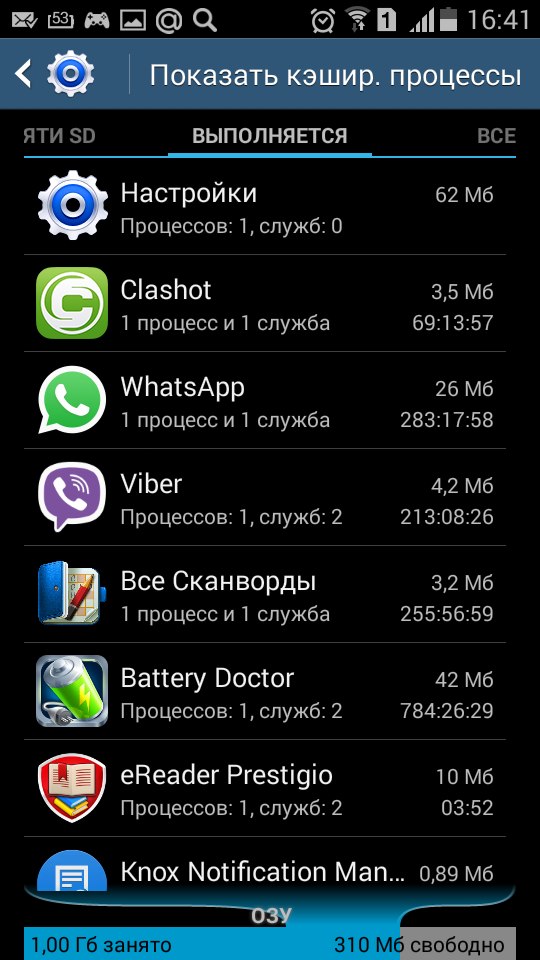 После такой несложной операции телефон будет правильно расходовать заряд аккумулятора, соблюдая полный цикл разрядки.
После такой несложной операции телефон будет правильно расходовать заряд аккумулятора, соблюдая полный цикл разрядки.
9. Дополнительный аккумулятор
Одним из способов решения проблемы энергопотребления является использование внешних аккумуляторов. Например, Canyon CNE-CPB100DG при емкости 10000мАч и массе 180г позволяет 3-4 раза подзаряжать смартфон, который просто подключается к аккумулятору usb кабелем.
Интересным техническим решением являются чехлы-аккумуляторы (например для Samsung Galaxy S5). Чехол удобнее внешнего аккумулятора тем, что Вам нет нужды заботиться о проводах, поскольку USB разъем является частью чехла. Чехол более легок и компактен.
Проблема с разрядкой батареи Android 13: как исправить [10 Methods]
В этом руководстве мы покажем вам различные способы решения проблемы с разрядкой аккумулятора на вашем устройстве под управлением Android 13. Последняя версия ОС представляет собой скорее отточенную версию своего предшественника, а не что-то радикально новое. И все было в соответствии с ожиданиями, поскольку мы уже видели серьезные изменения в Android 12.
Последняя версия ОС представляет собой скорее отточенную версию своего предшественника, а не что-то радикально новое. И все было в соответствии с ожиданиями, поскольку мы уже видели серьезные изменения в Android 12.
С учетом сказанного, последняя версия ОС по-прежнему содержит некоторые отличные функции, такие как расширение темы «Материал для вас», возможность редактирования буфера обмена, добавление плитки быстрой настройки QR-кода, ограничения, налагаемые на загруженные приложения, и т. д. Однако, кажется, что все эти функции отрицательно влияют на общее время автономной работы. Сразу после установки последнего обновления Android 13 у многих пользователей выразили свою обеспокоенность что они наблюдают чрезмерную разрядку батареи на своих устройствах.
Программы для Windows, мобильные приложения, игры — ВСЁ БЕСПЛАТНО, в нашем закрытом телеграмм канале — Подписывайтесь:)
Что еще больше беспокоит, так это тот факт, что в некоторых случаях батарея разряжается, даже когда устройство находится в режиме ожидания. С учетом сказанного, существует множество отличных обходных путей, которые помогут вам решить эту проблему. Итак, без лишних слов, давайте проверим их.
С учетом сказанного, существует множество отличных обходных путей, которые помогут вам решить эту проблему. Итак, без лишних слов, давайте проверим их.
Рекомендуется попробовать каждый из перечисленных ниже обходных путей, а затем посмотреть, какой из них принесет вам успех. Обратите внимание, что хотя названия функций, перечисленных ниже, могут немного отличаться для вашего устройства. [depending on how your OEM has named it], но конечный результат должен быть тот же, которого нам удалось добиться — сохранение батареи! Итак, на этой оптимистичной ноте приступим.
ИСПРАВЛЕНИЕ 1. Ограничьте использование батареи приложением
Мы начнем с ограничения неконтролируемого использования батареи вызывающим проблему приложением в фоновом режиме. Итак, давайте сначала определим приложение-виновник, а затем применим указанное ограничение:
- Для начала перейдите в меню «Настройки» на вашем устройстве.
- Затем перейдите в раздел «Аккумулятор» > «Использование аккумулятора».

- Теперь обратитесь к приложениям в разделе «Использование приложений за последние 24 часа».
- Нажмите на первое приложение в этом списке и выберите «Ограниченное» в меню.
- Аналогичным образом сделайте это для всех приложений, которые занимают более высокие позиции в этом списке.
- После этого проверьте, устранена ли проблема с разрядкой аккумулятора Android 13.
ИСПРАВЛЕНИЕ 2. Отключить «Всегда на дисплее»
«Всегда на дисплее» всегда был печально известен тем, что истощал астрономическое количество сока батареи. Так что на данный момент лучше оставить его отключенным.
- Для этого перейдите на страницу настроек на вашем устройстве.
- Затем перейдите в «Дисплей» > «Экран блокировки».
- В нем отключите переключатель «Всегда показывать время и информацию».
- Проверьте, поможет ли это решить проблему чрезмерного разряда батареи Android 13.
ИСПРАВЛЕНИЕ 3: отключить мобильные данные всегда активны
Даже если вы используете Wi-Fi, на вашем устройстве по-прежнему будут активны мобильные данные. Это связано с тем, что если ваше устройство не может принимать сигналы WiFi, оно автоматически переключается на данные оператора.
Это связано с тем, что если ваше устройство не может принимать сигналы WiFi, оно автоматически переключается на данные оператора.
С положительной стороны, не будет значительной потери производительности, и вы продолжите быть в сети. Но, с другой стороны, это обязательно приведет к снижению процента заряда батареи. Поэтому вам следует рассмотреть возможность отключения этой функции, что можно сделать следующим образом.
- Прежде всего, вам нужно включить параметры разработчика. Итак, перейдите в «Настройки»> «О телефоне»> «Нажмите на номер сборки» 7 раз.
- Теперь вы получите сообщение о том, что вы стали разработчиком. Теперь перейдите в «Настройки»> «Система»> «Параметры разработчика».
- В нем прокрутите до параметра «Мобильные данные всегда активны» и отключите его.
- Проверьте, может ли он решить проблему с разрядкой аккумулятора Android 13.
ИСПРАВЛЕНИЕ 4. Уменьшите время ожидания экрана
Тайм-аут экрана — это время, по истечении которого ваш дисплей выключается. Каждую лишнюю секунду ‘пиксельный’ дисплей будет потреблять минутное количество батареи. Но это в сочетании с течением времени приведет к неограниченному использованию батареи. Поэтому лучше ограничить его использование, следуя приведенным ниже инструкциям.
Каждую лишнюю секунду ‘пиксельный’ дисплей будет потреблять минутное количество батареи. Но это в сочетании с течением времени приведет к неограниченному использованию батареи. Поэтому лучше ограничить его использование, следуя приведенным ниже инструкциям.
- Итак, перейдите в «Настройки»> «Дисплей» на вашем устройстве.
- Затем перейдите к параметру «Тайм-аут экрана».
- Теперь выберите либо 15 секунд, либо 30 секунд на самом максимуме.
- Проверьте, удалось ли решить проблему с разрядкой аккумулятора Android 13.
ИСПРАВЛЕНИЕ 5: Отключить касание для пробуждения
Tap to Wake — это доступная функция (своего рода), которая позволяет вам разбудить ваше устройство, проверить ожидающие уведомления и выполнить другие связанные задачи без необходимости разблокировать телефон. Хотя это довольно удобная функция, но за нее приходится платить щедрыми расходами на квоту батареи. Поэтому на данный момент лучше всего отключить обе связанные функции, что можно сделать следующим образом:
- Начните с перехода в «Настройки» > «Дисплей».

- Затем перейдите в раздел «Экран блокировки».
- Теперь отключите функции «Нажмите, чтобы проверить телефон» и «Поднимите, чтобы проверить телефон».
- Убедитесь, что этого было достаточно, чтобы решить проблему с разрядкой аккумулятора на Android 13.
ИСПРАВЛЕНИЕ 6. Используйте режим энергосбережения
Вы все это предвидели, не так ли? Если серьезно, то этот метод дал лучший пробег, когда дело доходит до устранения проблемы с аккумулятором. Но почему мы перечислили его в конце? Ну, это потому, что при его включении вам придется пожертвовать некоторыми другими функциями.
Это включает в себя отказ от высокой частоты обновления, функцию автоматической синхронизации и тому подобное. Итак, если вы готовы к такому компромиссу, как получение нескольких дополнительных соков батареи в обмен на не очень оптимальное использование, то вот что вам нужно сделать:
- Для начала перейдите в меню «Настройки» на вашем устройстве.
- Затем перейдите в «Аккумулятор» > «Экономия заряда батареи».

- Теперь включите переключатель рядом с «Использовать энергосбережение».
- Теперь вы определенно увидите положительные результаты, когда дело доходит до устранения проблемы с разрядкой аккумулятора на Android 13.
ИСПРАВЛЕНИЕ 7. Включите экстремальную экономию заряда батареи
Если вы хотите использовать еще более агрессивный подход, рассмотрите также возможность включения режима экстремальной экономии заряда батареи. Этот режим приостановит работу большинства приложений и служб. В то же время он дает вам возможность добавить нужные приложения в белый список, то есть они не будут затронуты этим режимом.
Поэтому перед сном вы можете рассмотреть возможность включения этой функции, а затем снова включить ее утром. В то же время убедитесь, что все ваши основные приложения добавлены в белый список, чтобы эта функция не повлияла на них. В этой заметке вот как включить и использовать эту функцию на вашем устройстве Android 12:
- Перейдите в «Настройки»> «Аккумулятор»> «Экономия заряда батареи».

- Затем перейдите в раздел «Экстремальное энергосбережение» > «Когда использовать» и выберите «Всегда использовать».
- Теперь вернитесь и перейдите в раздел «Основные приложения» и добавьте туда нужные приложения.
ИСПРАВЛЕНИЕ 8. Отключите адаптивное подключение
Одним из наиболее недооцененных виновников этой проблемы является Adaptive Connectivity. Для тех, кто не знает, эта функция помогает вашему устройству автоматически переключаться с 5G на 4G, когда оно сочтет нужным. Например, когда вы используете приложение для обмена мгновенными сообщениями или просто просматриваете каналы, функция адаптивного подключения переключится с 5G на 4G, чтобы продлить срок службы батареи.
С другой стороны, если вы транслируете фильм, он снова переключится на 5G. Однако на момент написания статьи различные пользователи выразили обеспокоенность тем, что режим ожидания мобильной сети чрезмерно разряжает батарею их устройств. Поскольку режим ожидания мобильной сети является частью адаптивного подключения, отключение последнего сотворило чудеса в сохранении заряда батареи. Вот как сделать то же самое:
Вот как сделать то же самое:
- Для начала перейдите в меню «Настройки» на вашем устройстве.
- Затем перейдите в раздел «Сеть и Интернет».
- После этого прокрутите до Adaptive Connectivity и отключите переключатель рядом с ним.
- Проверьте, устраняет ли он проблемы с чрезмерным разрядом батареи на вашем устройстве Android 13.
ИСПРАВЛЕНИЕ 9: Отключить разрешение на физическую активность
Если у вас есть умные часы Samsung Galaxy, на вашем устройстве должно быть установлено приложение Samsung Health. И на данный момент один из его компонентов оказывается основным виновником как с точки зрения разрядки батареи, так и перегрева устройства. Это разрешение физической активности приложения, которое потребляет чрезмерные ресурсы.
Для тех, кто не знает, это разрешение позволяет вашему устройству подсчитывать шаги независимо от ваших смарт-часов. Однако на данный момент приложение не оптимизировано для Android 13, поэтому лучше ограничить его вышеупомянутое разрешение, что можно сделать следующим образом. [Some users are speculating that Pixel has specifically done so to push their upcoming smartwatch! Well, we leave it up to you to decide!]
[Some users are speculating that Pixel has specifically done so to push their upcoming smartwatch! Well, we leave it up to you to decide!]
- Для начала перейдите в «Настройки»> «Приложения»> «Просмотреть все приложения».
- Затем выберите приложение Samsung Health и перейдите в раздел «Разрешения».
- После этого выберите разрешение «Физическая активность» в разделе «Разрешено».
- Теперь измените его разрешение на «Не разрешать» и проверьте результаты.
ИСПРАВЛЕНИЕ 10: переход на Android 12
Если ни один из вышеупомянутых методов не привел к успеху, то вашим последним действием должно быть понижение версии вашего устройства до более раннего стабильного обновления Android 12. Однако имейте в виду, что Google реализовал механизм предотвращения отката, поэтому на этот раз шаги для устройств Pixel немного отличаются.
При выполнении понижения версии вам все равно придется использовать загрузчик Android 13. Все это было объяснено в этом руководстве, обязательно ознакомьтесь — Понизьте версию Pixel 6A/6/Pro с Android 13 до Android 12: обход защиты от отката. Более того, этот процесс сотрет все данные с вашего устройства и может аннулировать его гарантию, поэтому действуйте с осторожностью. Если у вас есть какое-либо другое устройство, ознакомьтесь с нашими статьями о понижении версии здесь.
Более того, этот процесс сотрет все данные с вашего устройства и может аннулировать его гарантию, поэтому действуйте с осторожностью. Если у вас есть какое-либо другое устройство, ознакомьтесь с нашими статьями о понижении версии здесь.
Вот и все. Это были десять различных методов, которые помогут вам решить проблемы с чрезмерным разрядом батареи на вашем устройстве под управлением Android 13. Сообщите нам, какой метод принес вам успех. Аналогичным образом, если у вас есть какие-либо вопросы относительно вышеупомянутых шагов, сообщите нам об этом в комментариях. Мы вернемся к вам с решением в ближайшее время.
Почему мой Android-аккумулятор так быстро разряжается, есть ли способ предотвратить это?
Спросите или ответьте что-нибудь анонимно! Регистрация не требуется!
к Данель ● 10 в Gadgets+Electronics задал вопрос
Почему аккумулятор Android так быстро разряжается, есть ли способ предотвратить это?
10 ответов
к ДжейнДоуМел ● 1 ● 6 ответил
Я думаю, что вы использовали свой телефон очень часто, может быть, поэтому.. Но одна из причин в том, что, возможно, вы играете на нем в игры.
к Данель ● 10 прокомментировал
Спасибо за ваш ответ. Я играл в игры на своем старом телефоне, и даже когда я заряжал его, это повредило мою батарею, но я не делал этого на этом новом телефоне. Так что я не уверен.
к ДжейнДоуМел ● 1 ● 6 прокомментировал
Добро пожаловать. Попробуйте увидеть ремонт мобильного телефона, чтобы понять это.
к ОднаждыАнармия ● 4 ● 5 ● 6 прокомментировал
Играя в игры, вы можете быстро сжечь заряд аккумулятора, потому что память вашего телефона расходуется больше, чем обычно.
к Треборика ● 3 прокомментировал
Хорошо, какой замечательный ответ. Я даже не знал, что игры на моем устройстве Android разряжают батарею и жизнь
к Фейсал Ансари ● 3 ● 4 ● 7 ответил
Возможно, в вашем телефоне есть фоновые приложения, которые разряжают вашу батарею
Вы можете перейти в настройки и выбрать расход заряда батареи, там вы увидите, какое приложение потребляет больше энергии
к аамир80100 ● 4 ответил
info_outline
от aamir80100 отредактировано
Техника оптимизации батареи работает плохо в операционной системе Android. Кроме того, это дает широкую область для запуска приложений и служб. Вот почему вы получаете больше уведомлений на Android-устройстве, чем на iOS.
Кроме того, устройства Android оснащены большим количеством аппаратных частей, таких как 4-6 камер, большие микросхемы памяти, 4-12 ГБ оперативной памяти.
Всем этим устройствам требуется больше энергии для бесперебойной работы. Проще говоря, для жарки крупной рыбы требуется больше масла.
Чтобы увеличить время автономной работы и продлить срок службы батареи, воспользуйтесь этими советами.
Попробуйте уменьшить яркость дисплея в темных помещениях.
Используйте темные обои, если ваш смартфон оснащен светодиодной панелью.
Вручную перевести дополнительные приложения в спящий режим.
Удаление неиспользуемых приложений.
Отключить дополнительные уведомления.
Перезагружайте устройство два раза в неделю.
Всегда заряжайте аккумулятор, когда он опускается ниже 15%, и отключайте его от зарядного устройства в диапазоне 80-95%.
к ОднаждыАнармия ● 4 ● 5 ● 6 ответил
Не используйте телефон во время зарядки или даже если у него есть только открытое соединение Wi-Fi или передача данных, потому что он все еще не открыт, пока он остается на зарядке. Также проверьте свою розетку для зарядки, чтобы убедиться, что она не подходит или подходит.
к Cheezaramответил
Ваш Android может быстро разряжаться, потому что он стал слабым. Я предлагаю вам либо заменить батарею на более новую, либо использовать приложение для экономии заряда батареи. В плей маркете много хороших. Вы можете проверить тот, который идеально подходит для вашего телефона.
к КитиКэт ● 4 ● 8 ● 31 прокомментировал
Если телефон как встроенное приложение для него, лучше использовать его. большинство телефонов в настоящее время имеют встроенные режимы экономии заряда аккумулятора
к Твинки ● 5 ● 7 ● 14 ответил
Аккумулятор телефона Android быстро разряжается, особенно если вы используете определенные большие приложения, которые потребляют слишком много заряда аккумулятора, например, некоторые игры, просмотр и воспроизведение видео. Вам следует избегать использования телефона Android в течение длительного времени для использования в играх и видео. Приложение с большими файлами потребляет так много энергии, если вы открываете их так долго. Убедитесь, что одновременно не открыто много приложений. Убедитесь, что вы закрываете эти приложения, если вы их не используете. Это потребляет батарею, даже если они открыты на экране ожидания. Если вы знаете, как проверить, какие приложения вы недавно открывали и работают ли они все еще в фоновом режиме, лучше закройте их все. Когда они открыты, аккумулятор вашего телефона легко разряжается. Вы также можете использовать некоторые приложения для очистки телефона и делать это не реже одного раза в день, чтобы исправить любые проблемы, которые необходимо исправить, например мусор, который необходимо очистить или удалить, файлы, которые необходимо оптимизировать, охладитель телефона и т. д. , Это приложение также может помочь вашему телефону остыть. Возможно, вы также можете проверить, есть ли на рынке новые телефоны, которые экономят заряд батареи.
Вам следует избегать использования телефона Android в течение длительного времени для использования в играх и видео. Приложение с большими файлами потребляет так много энергии, если вы открываете их так долго. Убедитесь, что одновременно не открыто много приложений. Убедитесь, что вы закрываете эти приложения, если вы их не используете. Это потребляет батарею, даже если они открыты на экране ожидания. Если вы знаете, как проверить, какие приложения вы недавно открывали и работают ли они все еще в фоновом режиме, лучше закройте их все. Когда они открыты, аккумулятор вашего телефона легко разряжается. Вы также можете использовать некоторые приложения для очистки телефона и делать это не реже одного раза в день, чтобы исправить любые проблемы, которые необходимо исправить, например мусор, который необходимо очистить или удалить, файлы, которые необходимо оптимизировать, охладитель телефона и т. д. , Это приложение также может помочь вашему телефону остыть. Возможно, вы также можете проверить, есть ли на рынке новые телефоны, которые экономят заряд батареи.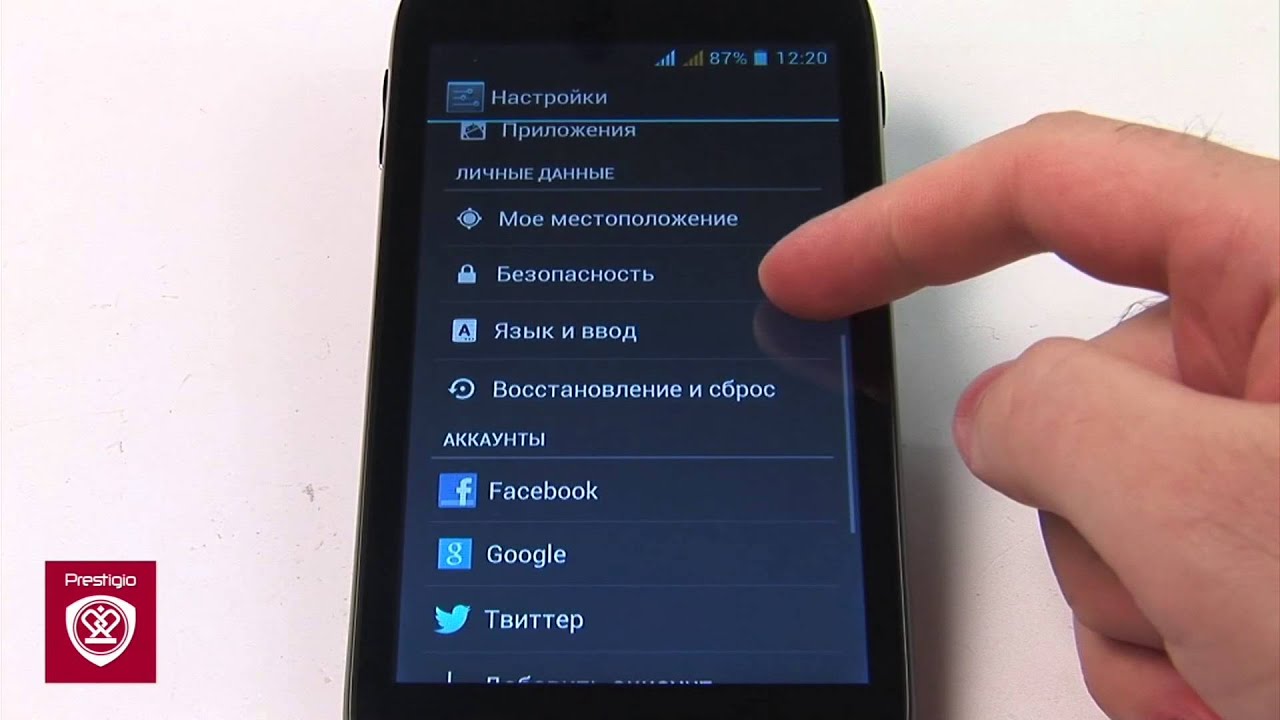
к КитиКэт ● 4 ● 8 ● 31 ответил
Это потому, что ваш телефон использует много энергии для запуска определенной программы, или если яркость слишком яркая
Попробуйте уменьшить яркость
очистите кеш приложения и закройте его, если вы не используете
к Xciteme ● 4 ● 7 ● 8 ответил
Аккумулятор может быть неисправным или, может быть, проблема в вас, приложения, которые у вас есть на телефоне, или то, сколько времени вы проводите на своем телефоне, могут фактически определить срок службы аккумулятора
к АйзалРимиша ● 9 ● 10 ● 61 ответил
Некоторые причины могут включать в себя использование слишком большого количества приложений и видео, слишком много использования телефона в течение длительного периода времени и слишком частое использование устройства. Кроме того, использование операционной системы Android и ее функций может повлиять на скорость разрядки аккумулятора Android.
Кроме того, использование операционной системы Android и ее функций может повлиять на скорость разрядки аккумулятора Android.
к К 25а ● 5 ● 8 ● 10 ответил
Операционная система Android. Кроме того, это дает широкую область для запуска приложений и служб. Вот почему вы получаете больше уведомлений на Android-устройстве, чем на iOS.
Кроме того, устройства Android оснащены большим количеством аппаратных частей, таких как 4-6 камер, большие микросхемы памяти, 4-12 ГБ оперативной памяти.
Похожие вопросы
к Dandrelectronixкрасный ● 3 ● 4 ● 55 в Гаджеты+Электроника спросил 17 июня 2022 г.
Почему батарея iPad так быстро разряжается?
7 ответов
к
Шинс Эванс
● 2 ● 7 ● 30
в Гаджеты+Электроника
спросил
28 июля 2018 г.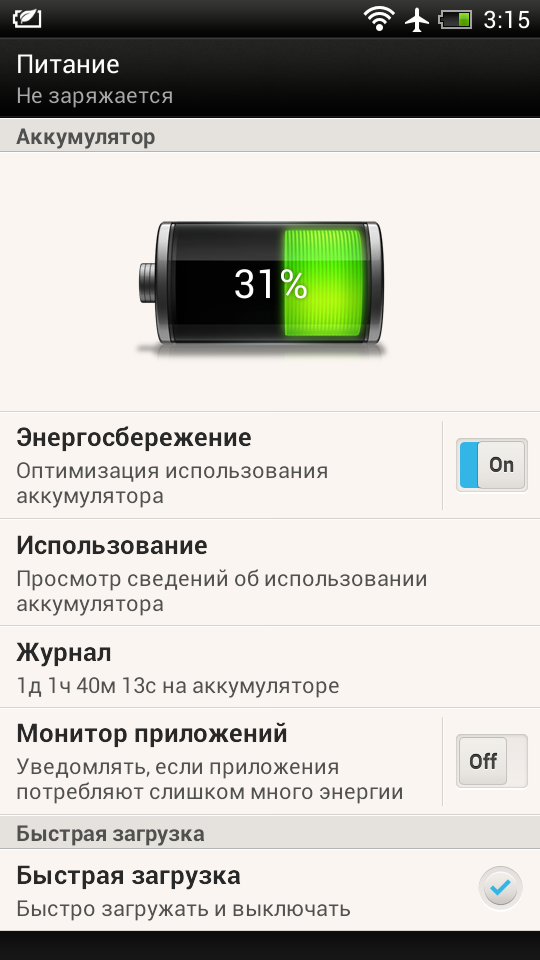
Есть ли способ запретить iPhone регистрировать события?
9 ответов
к Нидхи Сони ● 17 в науке+технологиях спросил 4 янв. 2019 г.
Я хочу продвигать свой бизнес на FB. Но в настоящее время существует серьезная проблема с авторскими правами. Итак, есть ли способ защитить логотип моей компании?
8 ответов
к кристаллсолнечная очистка ● 57 в Дом+Сад спросил 16 окт. 2020 г.
Как лучше всего предотвратить гнездование голубей под моими солнечными панелями?
9 ответов
к Гиззи11 ● 1 в любви+отношениях спросил 16 августа 2019 г.
Почему моей девушке так трудно перестать говорить ужасную ложь за моей спиной?
17 ответов
к корольмастер36 ● 3 в Работа+Образование спросил 20 февраля 2020 г.
Есть ли способ зарабатывать 1000 долларов в неделю на моем ноутбуке бесплатно?
13 ответов
к
Dandrelectronixriver
● 2 ● 4 ● 43
в Другие+Разное
спросил
24 июня 2022 г.
Есть ли способ заменить аккумулятор телефона?
8 ответов
к Амара ● 6 на веб-сайтах + в социальных сетях спросил 30 нояб. 2021 г.
Как я могу узнать, кто является моим самым большим (самым влиятельным) фолловером в Твиттере? Есть ли инструмент, который может оценивать ваших подписчиков таким образом?
6 ответов
к Нидхи Сони ● 17 в науке+технологиях спросил 3 января 2019 г.
У меня есть фотографии некоторых мест, и я хочу добавить на них полный адрес этого места. Так есть ли способ добавить его, чтобы в следующий раз я мог легко узнать?
7 ответов
к Крискинг ● 8 ● 21 ● 50 в любви+отношениях спросил 22 сентября 2018 г.
Почему в наши дни так много разводов в браках?
11 ответов
Как остановить разряд батареи на Android 11, 10, 9
Содержание
В этом руководстве вы не встретите таких «полезных» советов, как «используйте повербанк», мы объясним, как настроить ваш телефон или планшет на Android для сохранения заряда аккумулятора (и не тратить его заряд понапрасну).
Факторы, влияющие на расход заряда аккумулятора, и способы увеличения продолжительности работы телефона или планшета с Android 11, 10 или 9 при одной замене аккумулятора
Первый параметр, который вы вспоминаете, когда речь заходит о продолжительности работы вашего телефона от одного заряда, это емкость аккумулятора .
Сегодня большинство телефонов имеют встроенные (незаменяемые) аккумуляторные блоки. Так что для большинства моделей нет смысла покупать дополнительные аккумуляторы.
Тем более, что все производители телефонов стараются сделать устройства тонкими, поэтому в корпусе нет места для аккумулятора большой емкости. Поэтому советую выбирать телефоны с аккумулятором на 4000 мАч, если вам безразличен тонкий и элегантный дизайн вашего будущего гаджета.
Еще одна важная вещь — насколько интенсивно вы используете свой телефон Android . Я имею в виду, сколько приложений вы хотите установить и как сильно они потребляют энергию.
Приложения для Android отличаются. Одно приложение может потреблять 1% вашей батареи каждый день, другое может «съесть» 70% за 1 час. Игры используют много ресурсов процессора и графического процессора, интенсивно используют акселерометр и, кроме того, вы, вероятно, увеличите яркость во время игры.
Такие приложения больше всего разряжают батарею. Мессенджеры не используют аппаратное обеспечение на 100% и не нуждаются в его мощности, но они постоянно общаются со своими серверами и с вашими партнерами в режиме peer-to-peer.
Таким образом, они также активно разряжают ваш телефон, потому что используют сотовые данные или Wi-Fi, которые также требуют много энергии.
Уменьшить яркость
Экран в большинстве случаев является потребителем батареи номер один. Вы даже можете увидеть это в сведениях об использовании батареи вашего устройства:
Некоторые люди уверены, что адаптивную яркость также следует отключить, чтобы сохранить заряд батареи. Мы считаем, что эта функция может работать по-разному на разных устройствах.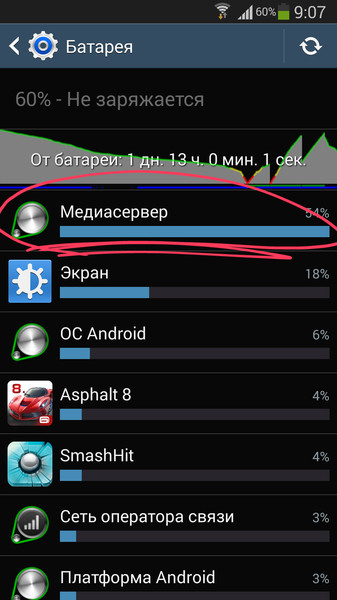
Так что вы можете попробовать выключить и включить его, чтобы проверить, как эта функция влияет на аккумулятор на вашем конкретном устройстве.
Никто не сможет вам точно сказать, стоит отключать или нет, пока вы не узнаете это сами.
Активация функции адаптивного аккумулятора
Это большое улучшение, появившееся в Android 9. Эта функция предназначена для интеллектуального управления зарядом аккумулятора. Он способен понять, какие приложения для вас приоритетны, а какие не так важны и должны быть каким-то образом ограничены.
Все, что вам нужно сделать, это активировать Adaptive Battery. Перейдите в Настройки → Аккумулятор , здесь выберите Адаптивный аккумулятор и коснитесь переключателя рядом с Использовать адаптивный аккумулятор :
Согласитесь ограничить приложения с высоким фоновым использованием аккумулятора, когда Android предлагает
Перейти к Настройки > Аккумулятор .
Может быть некоторая информация о приложениях, которые слишком сильно расходуют заряд батареи из-за высокой фоновой активности.
Если такие есть, просмотрите их список и подумайте, нормально ли, что эти приложения потребляют такое количество заряда вашего аккумулятора. Попробуйте ограничить их фоновую активность и посмотрите, как они себя ведут.
Подумайте об их удалении, если вы пришли к выводу, что вам на самом деле не нужны эти приложения за такую «цену».
Wi-Fi, Bluetooth и местоположение
Всем понятно, что чем меньше беспроводных модулей работает, тем дольше ваше Android-устройство проработает от одного заряда батареи. Итак, отключите Wi-Fi, Bluetooth и GPS, если они вам не нужны. Вы всегда сможете быстро включить их, как только вам это понадобится.
Я использую Bluetooth только в машине. Поэтому я выключаю его, когда выхожу из машины. GPS — еще одна вещь, которая сильно разряжает батарею. В большинстве случаев он вам не нужен. Так что подумайте дважды, когда какое-то приложение говорит, что не может работать с отключенным местоположением:
- Так ли важно, чтобы ваше местоположение определялось?
- Вам действительно нужно это приложение на Android?
Да, я хочу, чтобы мое местоположение определялось, когда я хочу, чтобы Карты Google прокладывали направление, чтобы куда-то добраться. В других случаях я часто блокирую такие запросы, потому что они не принесут мне ничего полезного, кроме разрядки батареи.
В других случаях я часто блокирую такие запросы, потому что они не принесут мне ничего полезного, кроме разрядки батареи.
Точка доступа Wi-Fi
Эта функция хороша, но потребляет много энергии! Так что не удивляйтесь, если вы используете его, и ваша батарея разряжается слишком быстро.
Тот факт, что у вас нет хорошего интернет-соединения, не обязательно означает, что у вас нет розетки.
Подключите телефон к зарядному устройству или другому устройству через USB и продолжайте пользоваться точкой доступа Wi-Fi.
Резервное копирование и синхронизация по сотовым данным
Даже если вы используете тарифный план с неограниченным мобильным трафиком, рассмотрите возможность отключения синхронизации и резервного копирования по мобильным данным.
Не забывайте, что синхронизация через LTE или 3G потребляет больше энергии, чем через Wi-Fi.
Некоторое время назад я не мог понять, почему мой Pixel 2016 стал слишком быстро разряжаться. А через некоторое время я вспомнил, что настроил Google Фото на синхронизацию по мобильным данным. А так как я фотографирую каждый раз, когда нахожусь вне дома, процесс резервного копирования сильно разряжает мою батарею.
А так как я фотографирую каждый раз, когда нахожусь вне дома, процесс резервного копирования сильно разряжает мою батарею.
Чтобы отключить синхронизацию мобильных данных в Google Фото, коснитесь сэндвича меню, перейдите в «Настройки», коснитесь «Резервное копирование и синхронизация», найдите параметр «Резервное копирование сотовых данных » и отключите все:
Я включаю резервное копирование по сотовым данным в исключительных случаях, когда мне жизненно необходимо быстро обмениваться фотографиями.
Использовать режим экономии заряда батареи
Это снизит частоту ЦП, отключит тактильную обратную связь.
Режим энергосбережения и адаптивный аккумулятор — это не одно и то же, и их не следует смешивать.
Режим энергосбережения замедляет работу устройства Android в целом и снижает производительность всех приложений в целом, в то время как Adaptive Battery служит для перераспределения энергии между приложениями в зависимости от их важности для пользователя.
Таким образом, разумно активировать режим энергосбережения, если вы считаете, что ваше устройство может разрядиться до того, как вы доберетесь до розетки.
Уменьшить анимацию
Если по какой-то причине вы не хотите использовать режим экономии заряда батареи… Чем меньше анимации использует ваше устройство — тем медленнее разряжается батарея.
Чтобы отключить анимацию, вам нужно включить параметры разработчика, затем открыть их и отключить все три типа анимации:
Лично я предпочитаю оставить Масштаб анимации окна отключен все время (не тогда, когда мне нужно сохранить батарею). Мне нравится, когда все всплывает мгновенно, и я не люблю ждать появления диалога из-за этого плавного эффекта.
Понизить разрешение экрана
Эта опция доступна на современных флагманских устройствах Samsung и во многих случаях очень полезна. Я думаю, что некоторые люди действительно отличают разрешение 4K от FullHD, когда речь идет о 5-дюймовом дисплее. В частности, эта функция доступна на флагманских устройствах Samsung Galaxy.
В частности, эта функция доступна на флагманских устройствах Samsung Galaxy.
Черные обои для AMOLED-экранов
В настоящее время многие модели телефонов имеют AMOLED-экраны. Нажмите и удерживайте пустую область экрана, выберите «Обои», выберите черный или темный.
Вы также можете закрыть камеру (выключить вспышку и прислонить камеру к темной ткани), сделать снимок и установить его в качестве обоев. Он будет абсолютно черным.
Местоположение, сканирование Wi-Fi и сканирование Bluetooth
Рассмотрите возможность отключения этих параметров, если вам не требуется точное отслеживание вашего местоположения или отслеживание его вообще. Если нет — отключите эти опции, это действительно поможет избежать разрядки аккумулятора вашего Android-гаджета. Все, что вам нужно сделать, это:
- Откройте Настройки на вашем устройстве с Android 9 или 10.
- Перейдите на Безопасность и местоположение .
- В разделе Конфиденциальность выберите Местоположение :
- Выключите Использовать местоположение .

- Коснитесь Дополнительно :
- Выберите Сканирование , когда оно появится.
- Выключить Сканирование Wi-Fi и Сканирование Bluetooth :
Отключить голосовое совпадение «ОК, Google»
Если приложение Google постоянно слушает ваш голос и пытается сопоставить его с «Привет, Google» и «Окей, Google», это потребляет значительное количество энергии аккумулятора.
Настройки → Google → Поиск → Voice → Voice Match и отключение Доступ с помощью Voice Match :
Удаление приложений, убивающих батарею
Тщательно подумайте, действительно ли вам нужны все эти приложения, такие как Facebook, Snapchat.
Имейте в виду, что у вас есть возможность использовать облегченные версии многих популярных приложений для разрядки батареи. Например, Facebook Lite, Facebook Messenger Lite, Skype. Не забывайте, что вы также можете использовать веб-версию для GMail и многих других сервисов.
Почти все популярные веб-сайты и порталы предлагают вам установить приложение вместо посещения веб-сайта. Не делайте этого для каждого другого веб-сайта.
Скажем, если вы любите Android Police и каждый час читаете и комментируете ее, установите их приложение. Но удалите приложения других веб-сайтов, которыми вы пользуетесь раз в неделю.
Чтобы удалить приложение на Android 9/10, перейдите к Настройки → Приложения и уведомления → Просмотреть все приложения → выберите приложение → нажмите Удалить:
Переключиться с LTE на 3G
В путешествии вы часто можете столкнуться с ситуацией, когда сигнал LTE слабый и ваш телефон постоянно переключается между LTE и 3G. В таком случае будет разумно переключить ваш модуль на 3G, и это может значительно сэкономить заряд батареи.
Перейдите в «Настройки» → «Сеть и Интернет» → «Мобильная сеть» → «Дополнительно» → «Предпочитаемый тип сети» → «3G ».
Рассмотрите возможность отключения синхронизации
Отключите синхронизацию с Google. Вы также можете отключить определенные параметры, такие как Google Fit, Google Фото и т. д.
Вы также можете отключить определенные параметры, такие как Google Fit, Google Фото и т. д.
Некоторое время назад на моем старом телефоне с разряженной батареей я обнаружил, что отключение синхронизации для Gmail значительно улучшило его время ожидания.
Аналогичным образом вы можете установить более длительный период синхронизации для вашего почтового клиента, приложения для чтения ленты новостей и так далее, если вам не нужно синхронизировать все это и проверять наличие новой электронной почты каждые 5 минут.
Многим людям не нужны данные Google Fit, потому что они не используют поддерживаемые устройства. Если вы среди них, это ничего не даст вам, но разрядит аккумулятор вашего телефона.
Таким образом, вы можете использовать один из следующих вариантов синхронизации:
- Чтобы отключить синхронизацию сразу для всех приложений, перейдите в Настройки → Аккаунты и выключите переключатель Автоматически синхронизировать данные :
- Если вы не не хотите отключать синхронизацию глобально, перейдите в Настройки → Аккаунты → Google ([email protected]) → Синхронизация аккаунта и отключите синхронизацию для ненужных сервисов:
Переключите телефон в режим полета, когда он вам не нужен.

Я не говорил «когда спишь», потому что бывают самые разные ситуации, когда ты точно знаешь, что тебе не нужны ни телефонные звонки, ни мессенджеры.
Например, на встрече, в бассейне… лично я включаю Offline режим, даже когда работаю или ем! Но все зависит от вас.
Будьте осторожны с приложениями для оптимизации заряда батареи
На рынке существует множество приложений, которые обещают решить ваши проблемы, связанные с зарядом батареи, одним касанием. Но на самом деле все не так оптимистично.
Знайте, что подавляющее большинство этих «оптимизаторов», «бустеров» и всяких тасккиллеров вам никак не помогут. Многие из них являются просто поддельными утилитами, принадлежащими рекламному ПО, и еще больше усугубляют ситуацию.
Если говорить о действительно эффективных утилитах для экономии заряда батареи, то можно попробовать приложения Purify и Greenify. Мы предоставляем прямые ссылки на них в Play Store.
Послесловие
Все приведенные советы являются общими и в основном подходят для технически исправного телефона (или планшета) Android, у которого нет проблем с программным обеспечением.


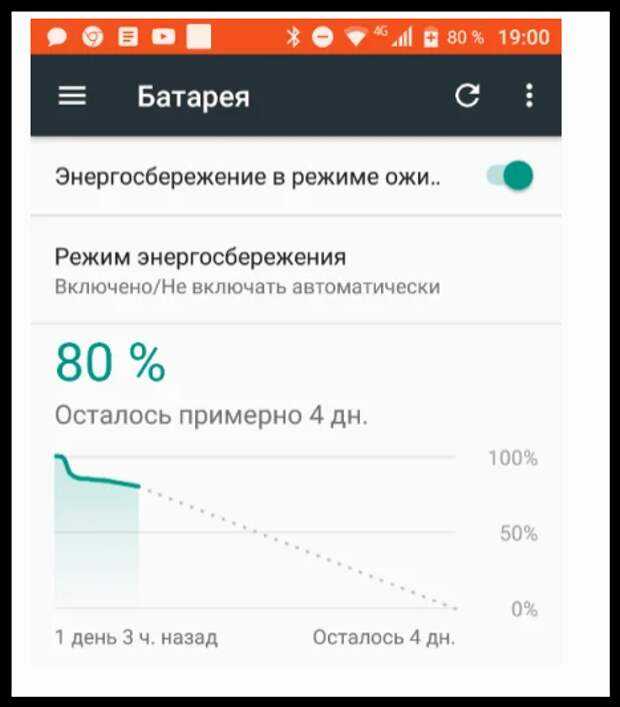


Ваш комментарий будет первым